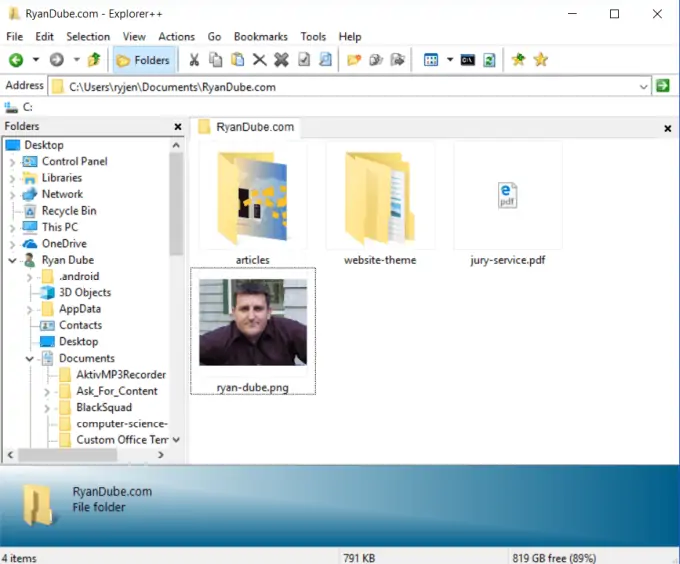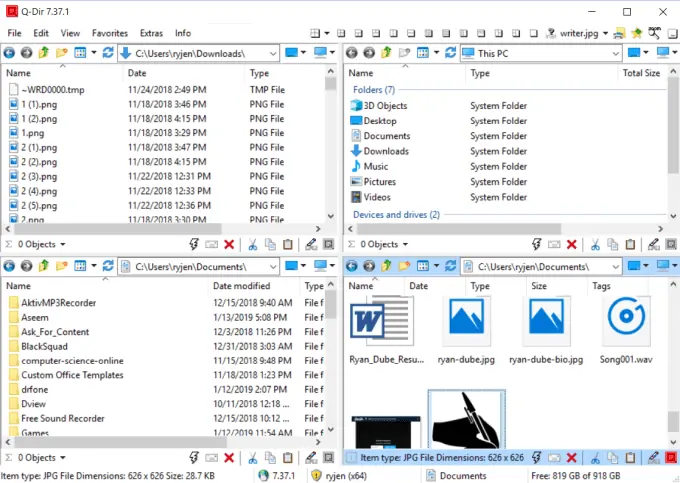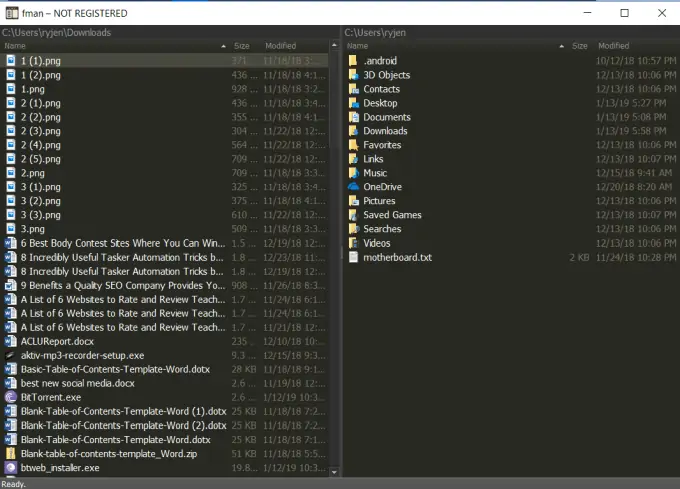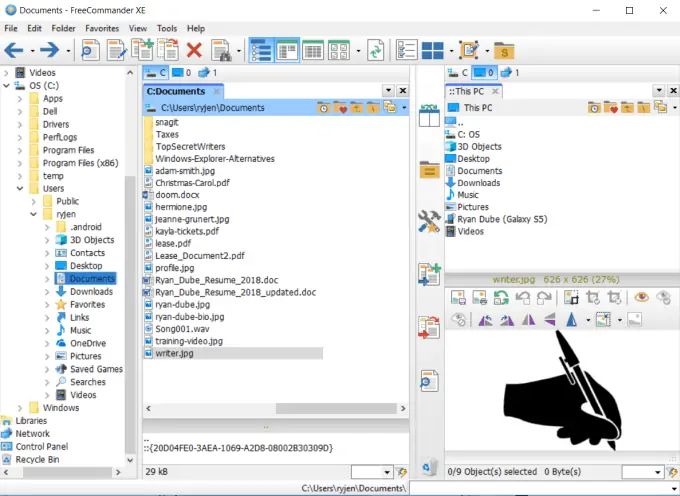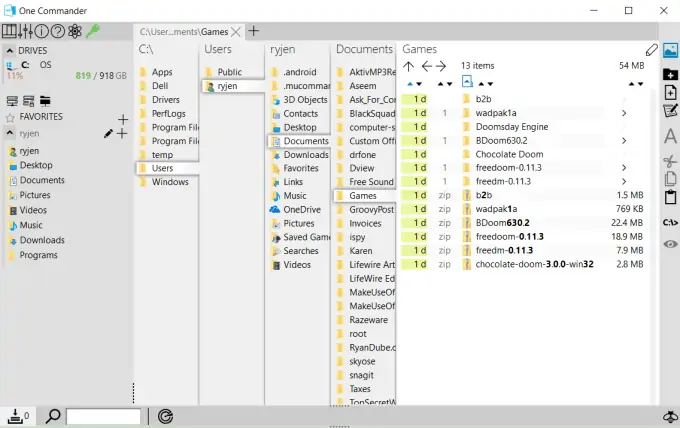اپلیکیشن مدیریت فایل ویندوز که در گذشته Windows Explorer و در نسخههای جدید ویندوز File Explorer نامیده شده، اپلیکیشن توانمند اما سادهای است. برخی کاربران به نرمافزارهای مدیریت فایل کاملتری نیاز دارند. به عنوان مثال قابلیت باز کردن چند فولدر در تبهای مختلف، قابلیت نمایش حجم و تعداد فایلها موجود در هر فولدر، نمایش درختی مسیر فولدرها با قابلیتهای جانبی مثل باز شدن خودکار مسیر فعلی و مواردی از این نوع، چیزی است که کاربران حرفهای نیاز دارند.
در این مقاله با چند جایگزین برتر نرمافزار File Explorer ویندوز آشنا میشویم. نرمافزارهایی که کار فایل اکسپلورر را با تعداد زیادی قابلیت اضافی انجام میدهند و طبعاً انتخاب کاربران حرفهای هستند. با ما باشید.
برخی از فایل اکسپلوررهای جایگزین نرمافزار مدیریت فایل ویندوز ۱۰، طراحی و امکانات نسبتاً سادهای دارند و برخی دیگر امکانات متعددی دارند. در ادامه به ویژگیها و نقاط قوت هر یک از جایگزینها اشاره خواهیم کرد و البته موارد برتر را معرفی میکنیم.
Explorer++
نرمافزاریی به اسم Explorer++ یکی از جایگزینهای ساده برای Windows Explorer است چرا که از نظر طراحی، به صورت مشابهی طراحی شده و در عین حال قابلیتهای مفیدی مثل باز کردن چند تب برای مرور کردن فولدرهای مختلف را در در اختیار کاربر قرار میدهد.
اکسپلوررپلاسپلاس نرمافزاری متن باز و رایگان است و تمام قابلیتهایی که از یک نرمافزار مدیریت فایل ساده انتظار میرود را در خود جای داده است. کاربران و توسعهدهندگان زیادی با این اپلیکیشن آشنایی کامل دارند، لذا اگر مشکلی در استفاده از این اپ داشته باشید، به راحتی قابل پیگیری و حل کردن است.
از ویژگیهای مثبت نرمافزار Explorer++ میتوان به موارد زیر اشاره کرد:
- پشتیبانی از حالت چند تبی و قابلیت Bookmark یا نشان کردن فولدرهای دلخواه
- ترکیب و تکهتکه کردن فایلها
- پنجرهی پیشنمایش فایلها
- رابط کاربری ساده با قابلیت سفارشیسازی
این فایل اکسپلورر به صورت پرتابل قابل استفاده است و در واقع فایلی در کامپیوتر شما ذخیره نمیکند. برای تنظیم کردن آن به عنوان نرمافزار پیشفرض مدیریت فایل، از منوی Tools گزینهی Options را انتخاب کنید و سپس در بخش Default File Manager حالت Replace Explorer for all folders را انتخاب نمایید.
Q-Dir
اگر به دنبال نرمافزار مدیریت فایل متفاوتی هستید، نرمافزار Q-Dir را امتحان کنید. نام این نرمافزار مخفف Quad-Directory Explorer به معنی اکسپلورر چهار فولدری است و دقیقاً رابط کاربری آن نیز به همین صورت طراحی شده است. البته میتوانید این چهار بخش را تغییر اندازه بدهید. همانطور که در تصویر زیر مشاهده میکنید، در نوار ابزار زیر منو، دکمههایی برای تغییر سریع چیدمان چند بخشی Q-Dir پیشبینی شده است.
از ویژگیهای جالب و مفید این مرورگر فایل میتوان موارد زیر را نام برد:
- پشتیبانی از حالت چند تبی در هر یک از چهار ربع پنجره Q-Dir
- ستاپ فیلترهای رنگی برای فایلها و فولدرها
- نمایش ساختار فولدرها به صورت درختی
- کمحجم و سبک
- پشتیبانی از زبانهای مختلف
- قابلیت اجرا از روی فلشدرایو USB به صورت پرتابل
- ذخیره کردن فولدرهای موردعلاقه و پرکاربرد برای دسترسی سریع
در نهایت توجه کنید که برای تنظیم کردن این فایل اکسپلورر به عنوان گزینهی پیشفرض، میبایست از منوی Extras گزینهی Q-Dir as default browser را انتخاب کرده و سپس As default Browser for all را انتخاب کنید.
fman
اگر به رابط کاربری مبتنی بر کلیک علاقه ندارید، fman را آزمایش کنید. در این نرمافزار با فشار دادن کلید میانبر Ctrl + P میتوانید پنجرهی باز کردن فولدر را مشاهده کنید و پس از تایپ کردن آدرس فولدر موردنظر، کلید Enter را فشار دهید تا باز شود.
این نرمافزار برای استفاده توسط کیبورد مناسب است و شورتکاتهای مختلفی در آن تعریف شده است. به عنوان مثال با Ctrl + Shift + P ، پالت دستور باز میشود و میتوانید در مورد شورتکاتهای کیبورد جستجو کنید. پس از مدتی استفاده، دستورات را حفظ میشوید و به سرعت آنها را تایپ کرده و با Enter اجرا میکنید.
همانطور که در تصویر فوق مشاهده میکنید، این اپلیکیشن مدیریت فایل به صورت دو قاب یا Pane طراحی شده است. لذا انتقال فایل بین دو فولدر بسیار ساده است.
fman دارای پلاگینهای متعددی است که قابلیتهای آن را بیشتر میکند. برای بررسی پلاگینها، دستور Install Plugins را در پالت دستور اجرا کنید تا گزینههای موجود نمایان شود.
FreeCommander
نرمافزار FreeCommander هم یکی از بهترین جایگزینهای Windows Explorer است. این نرمافزار طراحی سادهای دارد اما قابلیتهای آن بیشتر از فایل اکسپلورر ویندوز است. آیکونها بزرگتر و رنگارنگ طراحی شده و از حالت چند تبی و نمایش دو قاب پشتیبانی میکند.
از ویژگیهای جالب FreeCommander میتوان به موارد زیر اشاره کرد:
- پشتیبانی از حالت چند تبی
- نمایش دو فولدر در دو قاب
- نمایش ساختار درختی فولدرها
- پشتیبانی از باز کردن فایلهای ZIP
- قابلیت مقایسه کردن دو فولدر و همگامسازی فولدرها
- واسط خط دستور DOS به صورت مجتمع
- شورتکاتها و آیکونهای ساده و کاربردی
برای تنظیم کردن این فایل اکسپلورر به عنوان گزینهی پیشفرض، از منوی Tools گزینهی Redirect Win+E to FreeCommander را انتخاب کنید تا از این پس با زدن کلید میانبر Win + E به جای فایل اکسپلورر اصلی ویندوز اجرا شود.
OneCommander
اگر به دنبال نرمافزار مدیریت فایلی هستید که کاربردی و متفاوت باشد، یکی از گزینههای برتر، OneCommander است. دقت کنید که برای نصب کردن این اپلیکیشن میبایست رانتایم .NET 4.6 را نصب کرده باشد. این نرمافزار به خوبی در ویندوز ۱۰ کار میکند و در واقع برای دانلود کردن آن میتوانید به Windows Store مراجعه کنید.
همانطور که در تصویر فوق مشاهده میکنید، رابط کاربری کاملاً با دیگر اپلیکیشنها متفاوت است. به شیوهی خاصی که برای دسترسی به فایلها در این اپلیکیشن پیادهسازی شده، Flow یا جریان گفته میشود. هر فولدری که باز میکنید، در پنلی که از سمت راست اضافه شده روی فولدر قبلی باز میشود و در واقع به جای نمایش درختی ساختار فولدرها، از این چیدمان افقی خاص و جالب استفاده شده است.
از ویژگیهای مفید و کاربردی OneCommander میتوان موارد زیر را نام برد:
- تغییر سادهی قالب کلی
- آیکونهای مفید و کاربردی در بالا و کنارههای پنجره
- پردازش دستهای فایلها یا Batch
- قابلیتهای ساده برای کار با شبکه
- آیکونهای دسترسی سریع برای دیدن پیشنمایش فایلها، ویرایش، تغییر نام و جابجا کردن فایلها
- نمایش عمر فایلها به صورت رنگی
online-tech-tipsسیارهی آیتی